재택근무와 하이브리드 근무가 일상이 된 요즘, 회사 커뮤니케이션에서 같은 ‘네’라는 대답도 ‘넵, ‘네~’, ‘네ㅠㅠ’ 등 어떤 분위기로 전달되느냐에 따라 오해가 생기기도 하는데요. 예를 들어 누군가의 보고에 ‘👍’ 하나만 달아도 승인과 신뢰를 전할 수 있고, ‘🎉’ 이모티콘은 팀 전체에 축하 분위기를 만들어줍니다. 또 누군가 힘들어할 땐 ‘🫶’, ‘💪’ 같은 이모지로 따뜻한 응원을 전할 수 있죠.
슬랙은 기본 이모지외에도 사용자가 직접 커스텀 이모지 만들기 기능을 제공해 회사만의 밈, 팀의 문화, 분위기를 반영한 이모지를 자유롭게 사용할 수 있다는 점에서 매우 독보적입니다.
이 글에서는 슬랙 이모지의 기본부터 직접 만드는 다양한 방법에 대해 정리해 드릴게요.
목차
파트 1.슬랙 기본 이모지 vs 사용자 지정 이모지 차이
슬랙(Slack)에서는 이모지를 통해 간단한 반응부터 유쾌한 팀 소통까지 모두 가능하지만 모든 이모지가 같은 방식으로 작동하는 것은 아닙니다. 슬랙에서는 기본 이모지와 커스텀 이모지라는 두 가지 형태가 존재하며, 각각의 용도와 활용도에 큰 차이가 있습니다.
기본 슬랙 이모지
슬랙에는 iOS/Android 표준 이모지를 기반으로 한 기본 이모지 세트가 내장되어 있습니다. 👍 😍 😂 🙏 💯 등 우리가 흔히 쓰는 감정 이모지부터 🛠️ 📈 🎉 같은 상황 표현 이모지까지 모두 포함되어 있죠.
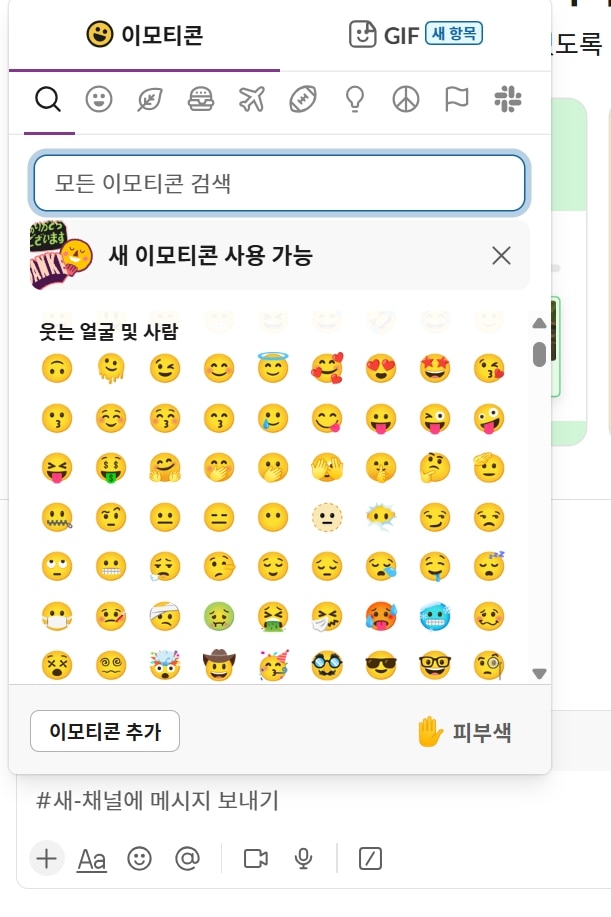
사용자 지정 이모지
슬랙의 진짜 매력은 바로 사용자 지정 이모지 기능입니다. 사용자가 직접 PNG, JPG, GIF 파일을 업로드해 팀 고유의 이모지를 만들 수 있어요. 커뮤니티나 회사 부사 사이에서 밈 문화나 내부 유행어를 커스텀 슬랙 이모지로 만들어 소통의 재미를 더합니다.
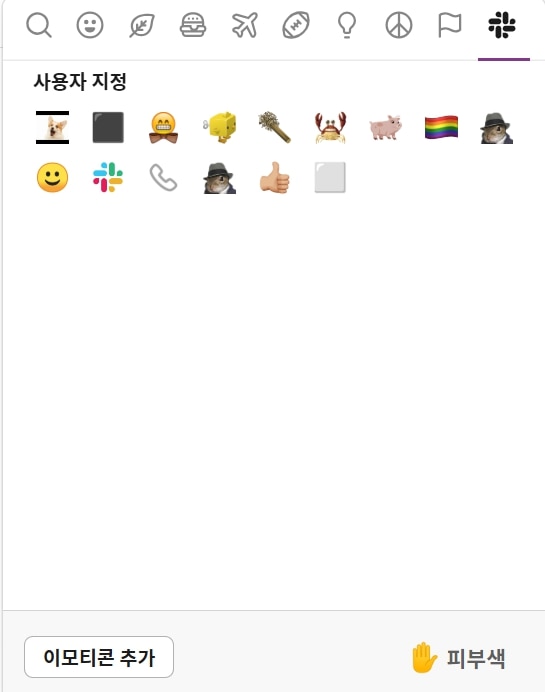
파트 2. 다양하게 슬랙 이모지 만들기
방법 1. Make Emoji에서 직접 슬랙 이모티콘 만들기
개성있는 슬랙 이모지를 만들고 싶은데 디자인 툴이 어렵고 귀찮다면 Make Emoji가 최고의 솔루션입니다. 완전 무료로 사용할 수 있고 가입이나 설치가 필요 없습니다. 개발 지식이나 이미지 편집 경험이 전혀 없어도 클릭 몇번이면 움짤 GIF 스타일의 슬랙 이모티콘을 만들 수 있습니다.
Make Emoji 사이트에서 사진을 업로드하면 다양한 GIF 스타일로 자동 생성된 미리보기가 나옵니다.
마음에 드는 스타일을 찾았다면 pc에 다운로드하고 슬랙 앱에 추가하면 됩니다.
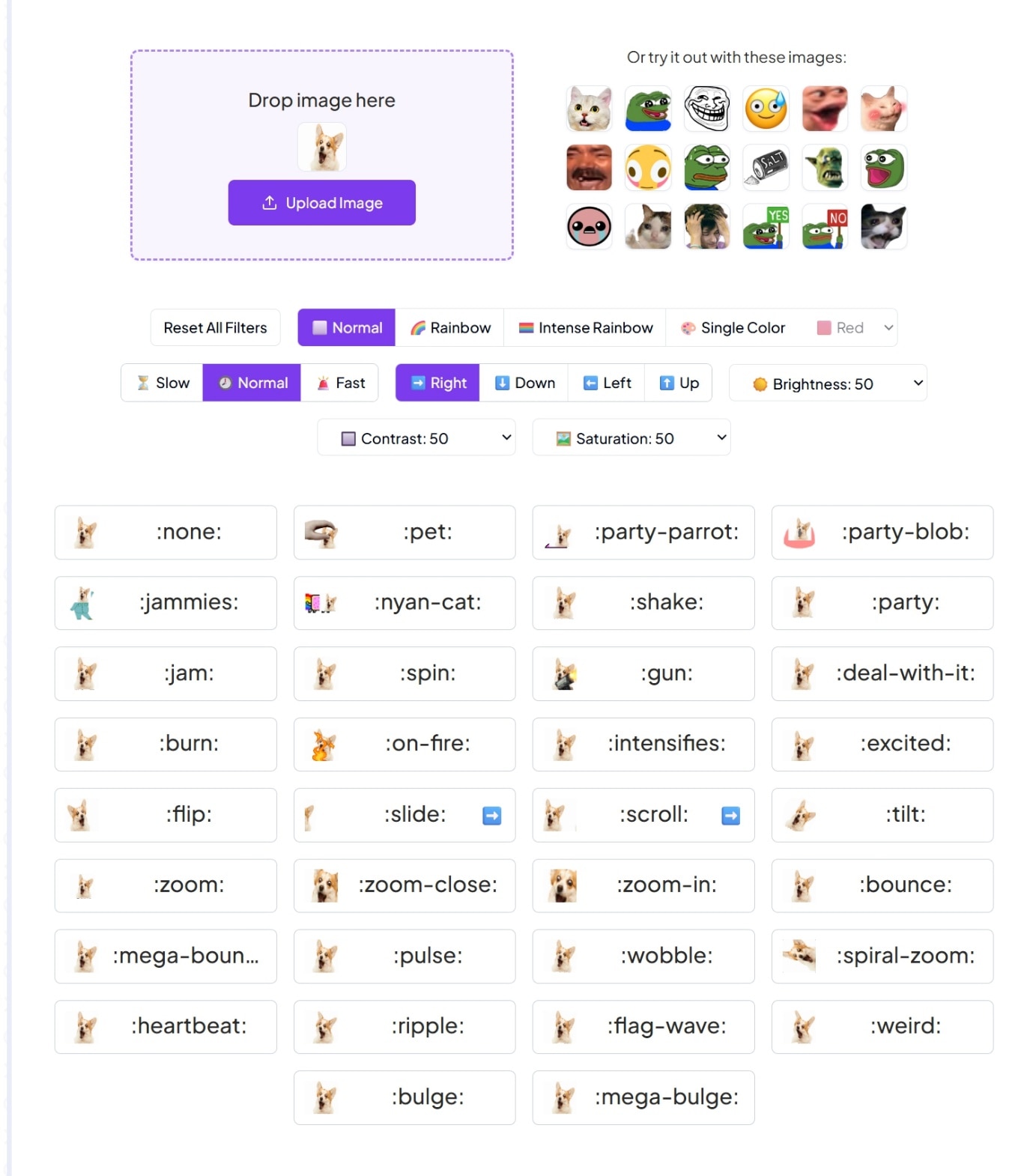
방법 2. 글자 이모티콘 만들기
두 번째 방법은 emoji-gen.ninja/ko 사이트에서 텍스트를 입력하면 글자를 원하는 이모지로 꾸며진 스타일로 자동 변환해주는 무료 사용한 온라인 도구입니다. 한국어와 영어, 중국어 모두 지원하고, 폰트 스타일을 직접 선택할 수 있습니다.
사이트에 접속 후 상단 텍스트 박스에 원하는 문장을 입력하세요.
폰트와 글자 색을 선택하고 ‘생성하기’를 누르면 생성된 이모티콘을 확인할 수 있습니다.
‘다운로드’를 눌러 PC에 저장하고 슬랙에 추가하세요.
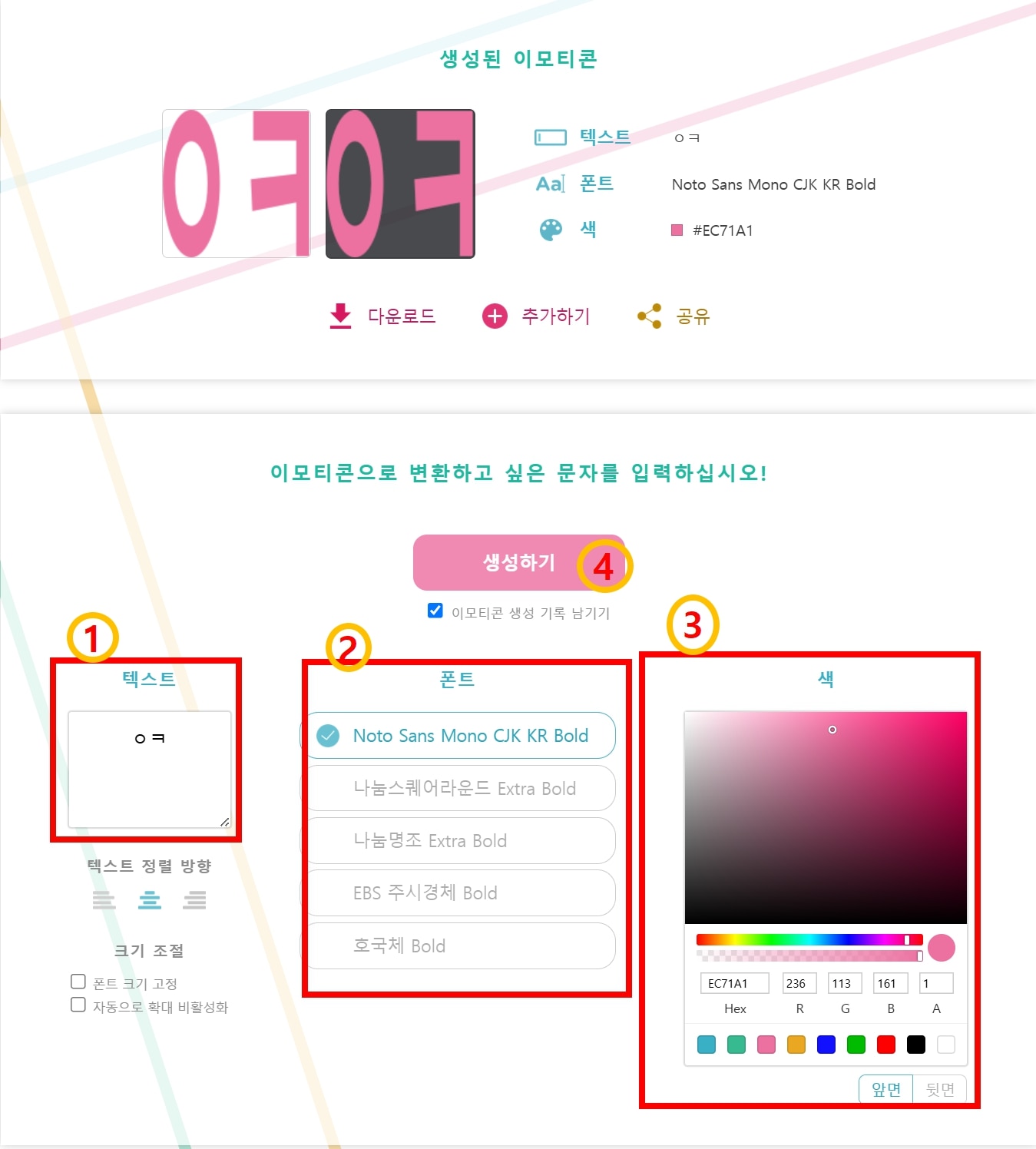
🚀슬랙에 직접 만든 이모티콘 업로드 방법
슬랙 앱의 하단의 ‘이모티콘’을 누르고 ‘이모티콘 추가’를 선택합니다.
추가 창에서 직접 만든 슬랙 이모티콘 이미지를 업로드하고 이름을 지정한 후 ‘저장’을 누르면 완성 됩니다.
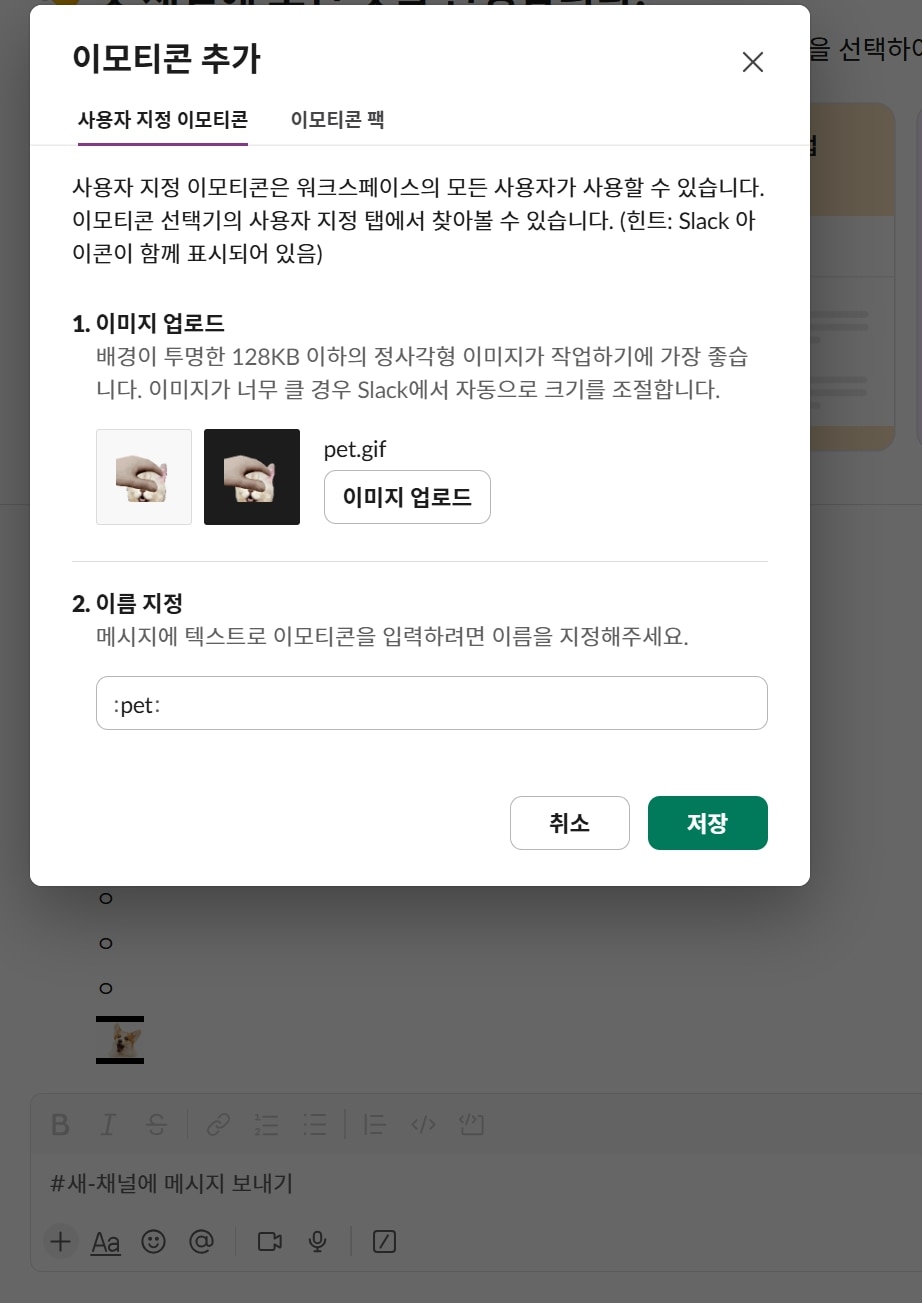
🛠️ 직접 만든 슬랙 이모지 업로드 규칙
슬랙에서 이모지를 업로드하려면 몇 가지 기본 조건을 지켜야 합니다.
- 파일 형식: PNG, JPG, GIF (투명 배경 권장)
- 최대 용량: 128KB
- 권장 크기: 128x128px (자동 리사이징됨)
- 이모지 이름: :emoji_name: 형식으로 입력
파트 3. [PC&모바일] Filmora AI 스티커 생성기로 슬랙 이모지 만들기
Filmora는 강력한 AI 기능으로 영상 편집 초보자부터 전문가까지 쉽게 고퀄리티 콘텐츠를 제작할 수 있는 도구입니다. AI 이미지, AI 스티커, 자동 자막 생성, 스마트 컷 아웃 등 다양한 스마트 기능을 갖추고 있어 인스타 릴스와 유튜브 쇼츠 제작에 최적화되어 있습니다. 그 중, Filmora의 AI 스티커 생성기는 몇 마디 설명만 입력하면 AI가 고퀄리티의 맞춤형 스티커를 자동으로 제작해 주는데요. 슬랙 이모지 만들기로 영상도 꾸미고 커뮤니케이션 도구로도 사용할 수 있습니다.
💻 PC에서 슬랙 이모지 만들기
1단계프롬프트 입력
Filmora를 실행하고 상단 도구 메뉴에서 [스티커]>[AI 요소]를 선택합니다. 제공되는 텍스트 입력창에 만들고 싶은 스티커를 설명하는 문장을 작성해 주세요. 그 다음 일러스트, 3D, 벡터, 스케치 등 스타일도 선택합니다.

2단계생성한 스티커 미리보기
[생성]을 누르면 AI가 자동으로 4가지 스티커 버전을 만들어줍니다. 여기에서 마음에 드는 스타일을 고를 수 있고, 또는 프롬프트를 다시 생성할 수도 있습니다.

3단계스티커 내보내기
완성된 스티커는 ‘다운로드’ 버튼을 누릅니다. 스냅샷 아이콘 또는 단축키 [Ctrl+Alt+S]를 눌러 .PNG 파일로 저장하면 슬랙 이모지, 카카오톡 스티커, SNS용 이미지로도 활용 가능합니다. 당연히 Filmora 타임라인에 드래그해서 바로 영상에 삽입할 수 있습니다.
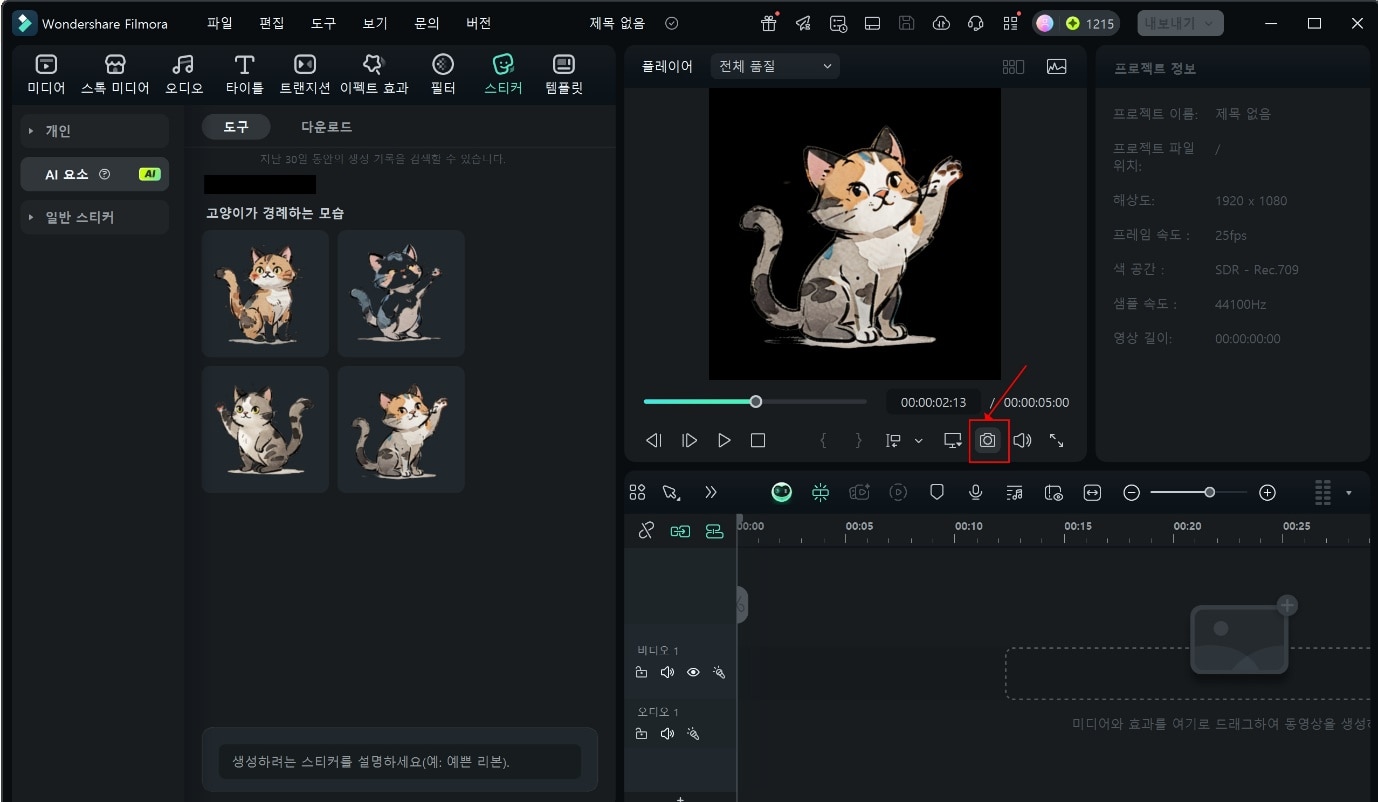
파트 4. 내가 만든 슬랙 이모지 삭제하는 방법
슬랙 워크스페이스에 추가한 슬랙 이모티콘이 너무 많아졌거나 더이상 사용하지 않는 이모지가 있다면 삭제하는 편이 관리에 도움이 되겠죠. 슬랙 이모지는 워크스페이스 소유자이거나 슬랙 이모티콘을 추가한 사용자가 직접 삭제할 수 있습니다.
- 먼저 PC에서 슬랙에 접속합니다.
- 왼쪽 상단에서 워크스페이스를 클릭하고 [도구 및 설정]> [워크스페이스 사용자 지정]을 눌러주세요.
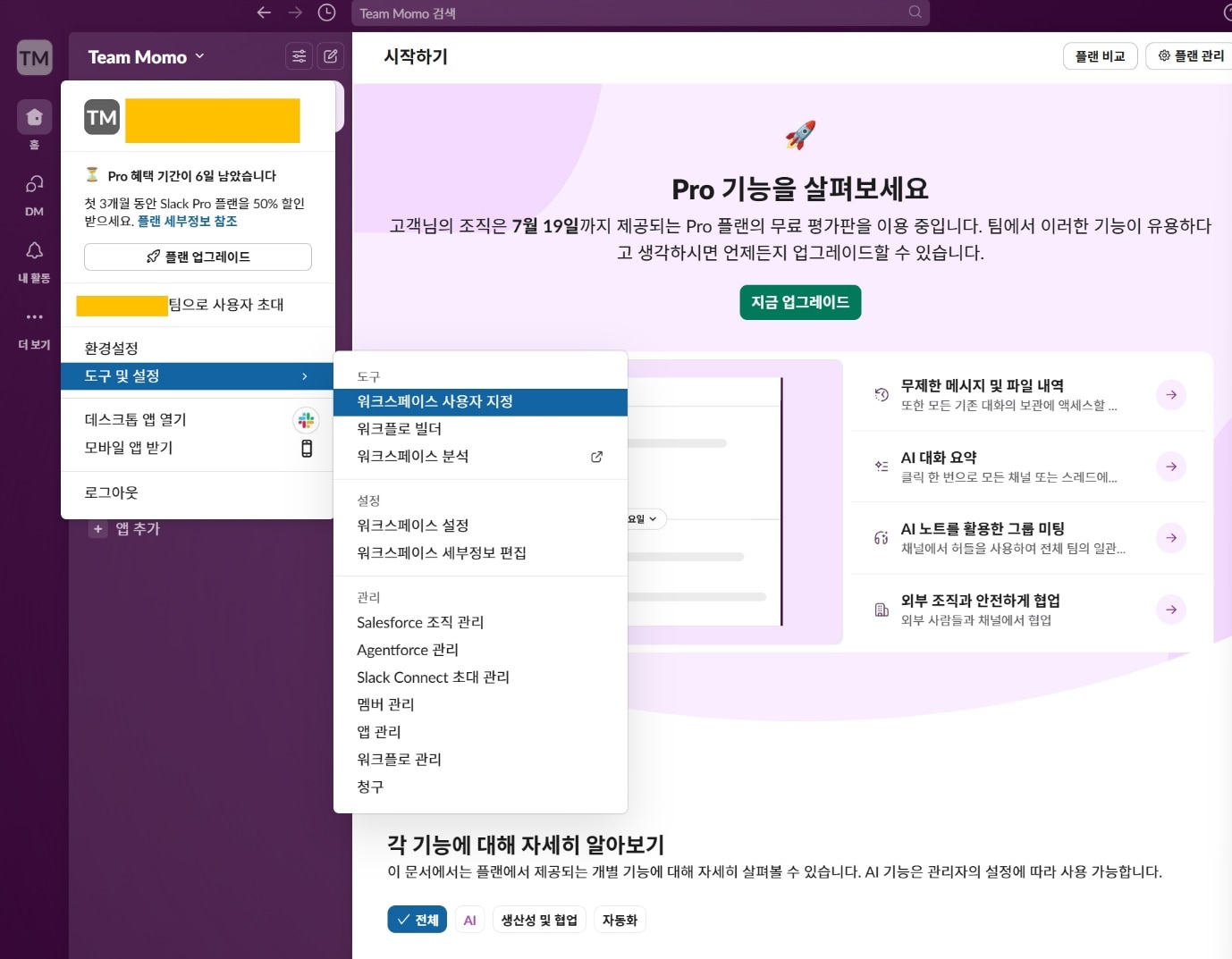
- 목록에서 삭제하려는 이모지를 찾아 ‘삭제’ 아이콘을 누르면 됩니다. 이모지를 삭제하면 워크스페이스 전체에서 사용 불가능하며 복구는 불가능합니다.
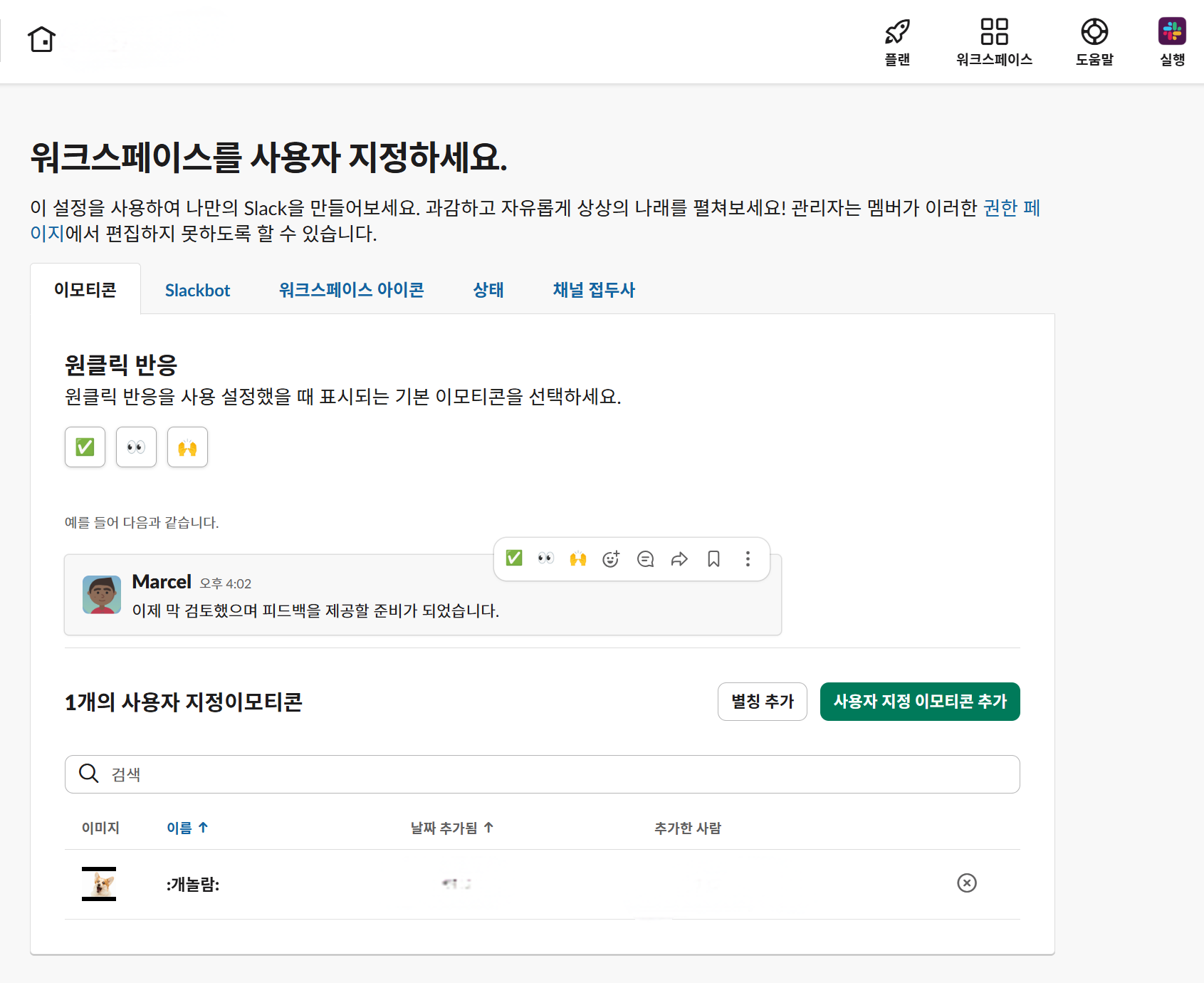
-
FAQs. 슬랙 이모지 만들기에 관한 궁금증 해결
-
Q1. 슬랙에서 등록한 이모지를 모바일에서도 사용할 수 있나요?
물론입니다. 웹 또는 데스크탑에서 추가한 이모지는 모바일 앱에서도 자동 동기화되어 바로 사용할 수 있습니다. -
Q2. 슬랙 이모지 이름은 한글도 되나요?
안타깝게도 이모지 이름은 영문 소문자와 숫자, 밑줄(_)만 허용되고 띄어쓰기도 안됩니다. -
Q3. 팀원 전체가 함께 사용할 수 있는 이모지는 어떻게 만드나요?
슬랙 워크스페이스 관리자 또는 멤버는 커스텀 이모지를 추가하면 전체 팀이 사용할 수 있습니다. -
Q4. GIF 이모지를 잘 만드는 팁이 있을까요?
짧고 반복되는 움직임이 좋으며, 배경은 투명하게 하고 프레임 수를 줄이면 용량을 줄이면서도 효과적인 GIF 이모지를 만들 수 있습니다. -
Q3. 팀원 전체가 함께 사용할 수 있는 이모지는 어떻게 만드나요?
슬랙에서는 기존 이모지를 직접 수정할 수 없고, 삭제 후 다시 등록해야 합니다.
마무리하며
하나의 이모지로 분위기를 띄우고, 프로젝트의 감정을 나누며, 팀워크를 더욱 끈끈하게 만들 수 있습니다. 특히 Filmora의 AI 스티커 생성기는 원하는 스타일을 설명만 하면 AI가 자동으로 시각화해 PNG 이모티콘 파일로 저장할 수 있습니다.
지금 슬랙에 🎂🎉 대신, 여러분만의 이모지를 올려보세요!
-





